PDF合併成一頁怎麼做?完整步驟教學指南,快速合併PDF檔案!
在數位辦公的時代,PDF 已經成為不可或缺的文件格式。在處理合約及專案資料的時候,這些文件都以電子檔的形式流轉於日常工作之中。然而,當待處理的文件數量不斷增加,零散的 PDF 檔案往往讓人感到手忙腳亂,尋找特定資訊也變得耗時又低效,此時將多個PDF合併成一頁能夠有效提升瀏覽效率。數位化帶來便利的同時,也讓人面臨更複雜的檔案管理挑戰,如何整合、歸納、快速存取成為提升工作效率的關鍵。
想像你正在準備一場重要的簡報,必須將多份 PDF合併成一頁,將它們整合成一份完整的報告,卻發現自己被雜亂的資料夾困住。每當你打開一個檔案,就得手動檢視內容,需要確保頁面順序無誤,甚至還要擔心遺漏關鍵資訊。這樣的場景或許不陌生,當時間緊迫、任務繁重時,繁瑣的檔案管理無疑會影響專案進度,甚至拖累整個團隊的工作效率。

為了解決這樣的困擾,將PDF 合併成一頁的功能應運而生,讓你可以輕鬆整合多個PDF檔案,確保內容順暢呈現,無需來回切換不同文件,大幅減少操作時間與出錯機率。熟練運用合併 PDF 功能可以幫助你提升工作效率,處理整理資料、匯整會議記錄等事項,徹底擺脫檔案分散帶來的困擾。
延伸閱讀:PDF編輯全攻略:從文件修改到格式轉換,一次掌握必學技巧!
PDF合併成一頁的好處有哪些?
在工作和學習過程中,我們經常會累積大量 PDF 文件,可能是報告、合約、研究資料,甚至是會議記錄。當這些文件分散存放時,檢索變得困難,傳輸也更加繁瑣,甚至可能影響整體的作業效率。這時候,學會將PDF合併成一頁,能讓你的文件管理更有條理,減少不必要的時間浪費。
確保內容完整,避免遺漏關鍵資訊
文件零散時,容易發生內容遺漏的情況。例如,你在準備一份專案提案,包含市場分析、設計圖、財務預測等不同文件,如果分成多個 PDF 儲存或傳輸,可能會因為檔案混雜,導致部分資料遺失或錯放。
但如果可以把PDF 合併成一頁,你可以將所有相關內容依照邏輯順序排列,確保讀者能夠從頭到尾清楚理解整體架構,無需來回翻找或擔心缺少關鍵資訊。
提升閱讀體驗,減少文件切換的不便
如果文件數量過多的情況下,閱讀時便需要頻繁切換不同檔案。這樣的作業方式不僅降低專注力,也影響工作流暢度。想像你正在審閱一份合約,條款分散在不同的 PDF 內,每查看一段內容,就得關閉一個檔案再打開另一個,來回操作令人疲憊。
把PDF合併成一頁,將所有內容整合在同一份文件中,可以讓文件閱讀起來更直觀,翻頁操作也更加順暢。不論是在電腦還是手機上檢視,都能快速找到所需資訊,減少不必要的干擾。
簡化分享與存檔,提升協作效率
當需要與同事、客戶或老師分享多份文件時,分批發送容易造成接收者困惑,甚至可能因為附件過多而漏掉部分檔案。此外,存檔時若檔案四散,事後尋找也會變得困難。
合併後的 PDF 只需傳送一次,接收者可以輕鬆存取完整內容,不用再手動整理多個檔案。這能減少郵件來回確認的時間,讓工作流程更加順暢。
⭐️ KDAN PDF Reader 現在下載有 7 天免費試用! ✓ 感受流暢、靈活、安全的專業 PDF 檔案壓縮工具 ✓ 進階文件編輯、轉檔、壓縮、AI 摘要等一次搞定 ✓ 支援 Mac、Windows、iOS、Android 跨裝置 👉 立即下載 KDAN PDF Reader - Mac下載.iOS下載.Windows下載
PDF合併成一頁完整教學:輕鬆將多個PDF檔案合而為一
透過合併 PDF,你可以將零散的文件整合為一份完整檔案,方便檔案管理、傳輸與閱讀。以下是使用 KDAN PDF Reader 將PDF 合併成一頁的簡單步驟:
將PDF合併成一頁的完整步驟教學 – 以 KDAN PDF Reader 為例
1. 啟動KDAN PDF Reader,並確保你的檔案已經按照順序排列好。
2. 點擊「合併 PDF」。進入主選單,找到 「合併 PDF」 功能,點擊進入合併模式。

3. 點擊「選擇文件」。選取你想要合併的多個 PDF 文件,並根據需求調整它們的順序。

4. 點擊「下一步」。確認所有文件無誤後,點擊「下一步」,系統將自動整合你的 PDF。

5. 點擊「合併」按鈕。系統自動整合 PDF 後,你可以自由調整 PDF 檔案的排序,並點擊「合併」按鈕。系統將儲存整合後的文件為新的檔案(位於「分割與合併資料夾」),讓你快速獲得一份完整的 PDF 文件。

⭐️下載 KDAN PDF Reader Mac 或 KDAN PDF Windows
# 產品內提供7天免費用
PDF合併成一頁之後如何進一步優化?
成功將 PDF 合併成一頁只是第一步,若想讓文件更易讀、格式更統一,還需要進一步調整與優化。透過以下幾個方式,你可以讓合併後的 PDF 變得更加專業、流暢,提升整體使用體驗。
1. 透過編輯調整排版
合併不同來源的 PDF 時,可能會遇到格式不統一、段落錯位的問題。這時候,可以利用 KDAN PDF Reader 的編輯功能調整文本框大小、修改字體或間距,確保內容美觀、對齊,避免讀者在閱讀時因排版混亂而影響理解。如果恰好遇到數據有誤需修改的情況,也可以按照想要的方式修改。

2. 調整頁面順序提高可讀性
有時源文件的順序是按照你的需求去點選的,但內頁的原始順序並不符合你的需求。例如,專案提案中的附件應該放在最後,而不是分散在主文件之間。這時,你可以使用 KDAN PDF Reader 的頁面編輯功能自由調整 PDF 頁面順序,將相關內容歸類,確保閱讀邏輯更加順暢。

3. 自動添加頁碼,提升 PDF 閱讀體驗
當 PDF 頁數較多時,若沒有頁碼可能會影響檢索,尤其是需要列印或發送給他人時,更容易造成混亂。透過自動添加頁碼功能,你可以讓整份 PDF 具備統一的頁碼,方便讀者快速定位頁面,提升文件的專業度與可讀性。

透過這些優化步驟,你不僅能讓 PDF 文件更加條理分明,也能確保接收者能夠輕鬆閱讀與使用。如果你經常處理大量 PDF,不妨試試這些方法,讓你的文件管理更上一層樓!
結論:選對工具,PDF合併更輕鬆!
在使用 KDAN PDF Reader 進行PDF合併時,一切的流程都簡單又直覺。我們提供的強大功能不只有合併PDF,還有壓縮 PDF 、文檔加密等等,立刻免費下載 KDAN PDF Reader,體驗更高效的 PDF 編輯與管理功能吧!
⭐️ KDAN PDF Reader 現在下載有 7 天免費試用! ✓ 感受流暢、靈活、安全的專業 PDF 檔案壓縮工具 ✓ 進階文件編輯、轉檔、壓縮、AI 摘要等一次搞定 ✓ 支援 Mac、Windows、iOS、Android 跨裝置 👉 立即下載 KDAN PDF Reader - Mac下載.iOS下載.Windows下載
延伸閱讀:
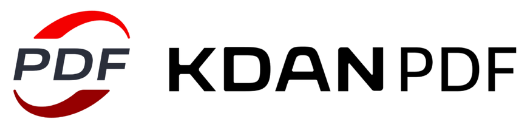



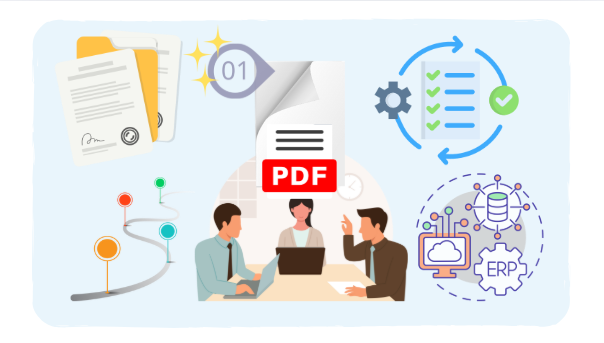
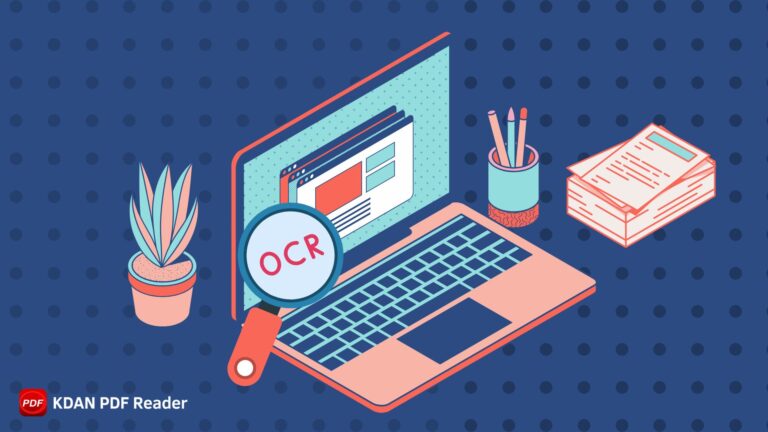
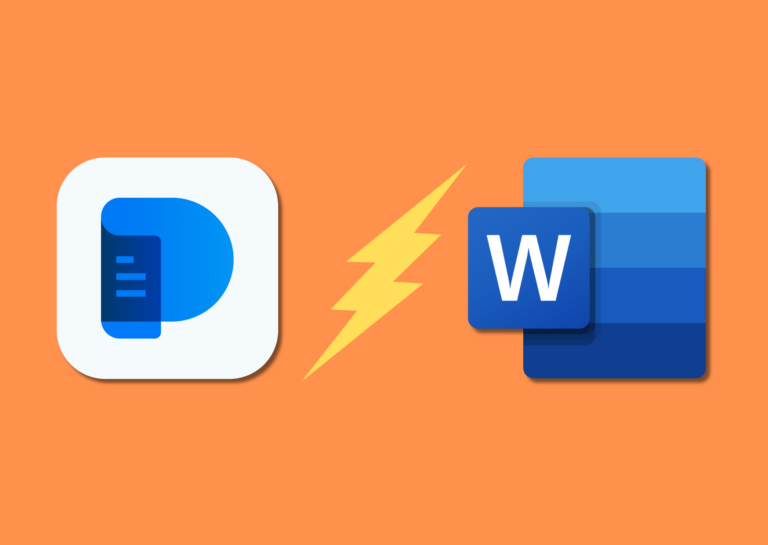

One Comment
Comments are closed.